Pengantar
Dalam panduan ini, kami akan memandu Anda melalui Menonaktifkan TCP Offloading di Windows Server 2012. TCP Offload Engine (juga dikenal sebagai TOE) adalah jenis mekanik yang digunakan oleh kartu antarmuka jaringan (NIC) untuk meringankan pemrosesan TCP/IP secara keseluruhan. pengontrol jaringan. Biasanya digunakan pada antarmuka jaringan dengan kecepatan tinggi yang memerlukan pemrosesan di atas level.
Prasyarat
– A Windows Server 2012. Jika Anda belum memiliki server, Anda dapat menjalankan server Windows baru dalam waktu kurang dari 30 detik.
Menonaktifkan TCP Offloading
Di server Windows, buka Control Panel dan pilih Network and Internet > Jaringan dan Pusat Berbagi>Ubah Setelan Adaptor .
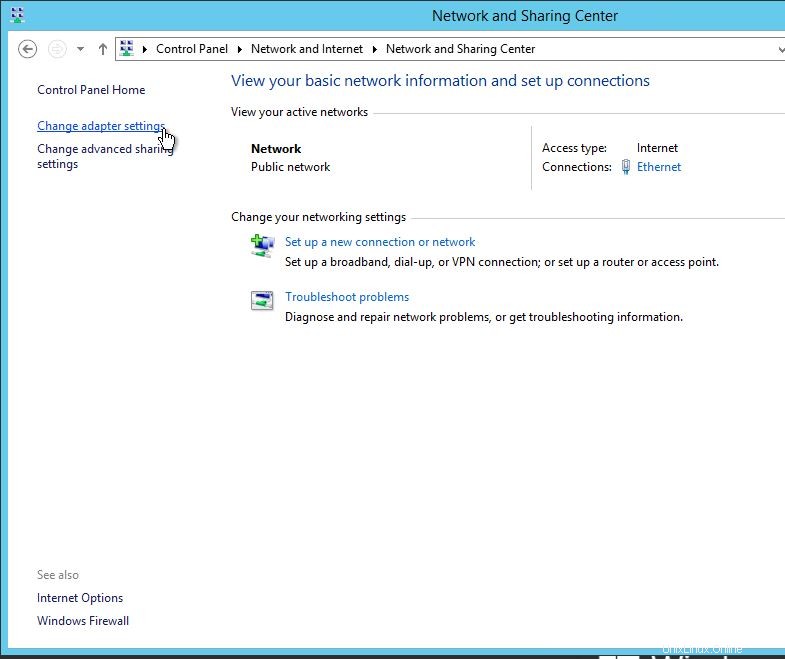
Klik pada Ubah pengaturan adaptor di Windows Server 2012
Klik kanan pada setiap adaptor (pribadi dan publik )> Properti> pilih Konfigurasi dari Jaringan menu, lalu klik tombol Lanjutan tab.
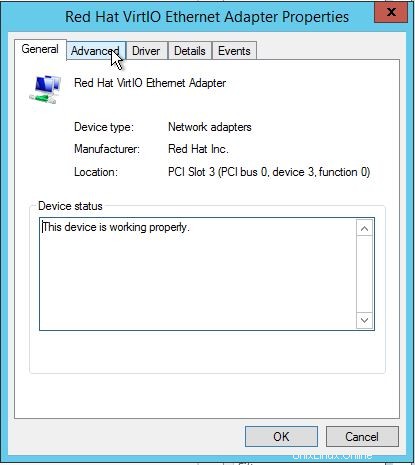
Klik tab Lanjutan di pengaturan Adaptor di Windows Server 2012
Pengaturan offload TCP terdaftar untuk adaptor Red Hat VirtIO. Nonaktifkan pengaturan pembongkaran di bawah, lalu klik OK :
– Pembongkaran Checksum IPv4
– Offload Terima Besar
– Pengiriman Offload Besar
– TCP Checksum Offload
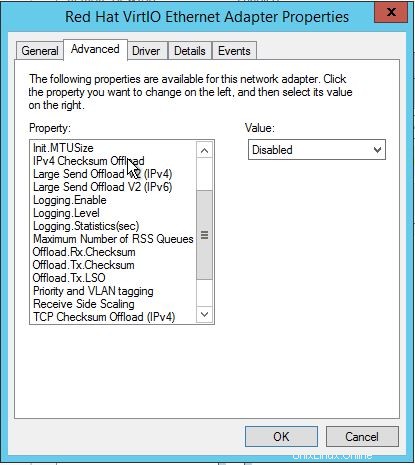
Pengaturan Adaptor Ethernet dinonaktifkan di Windows Server 2012
Itu dia! Anda baru saja menonaktifkan TCP Offloading di Windows Server 2012. Terima kasih telah mengikuti How-To ini, periksa kembali dengan kami untuk setiap pembaruan baru dan untuk mempelajari lebih lanjut tentang solusi hosting VPS kami yang terkemuka di industri.